最近在家玩游戏比较多,感觉颈椎酸疼的比较厉害,所以想搞个可调节的显示器支架,安装在显示器上,以便调节显示器的高度。但是由于家里的显示器并没有VESA孔,所以如果要上显示器支架就需要折腾一下了。
刚开始的思路是使用无孔显示器支架,但稍微看了一下发现有两个问题。
1. 安装以后很丑,而且由于现在显示器大多为窄边设计,屏幕顶部部分内容会被遮挡

上面两个点会遮挡屏幕,而且还有可能损伤屏幕
2. 由于接口在显示器背部中间位置,安装无孔支架会在中间部分遮挡接口,所以无法使用支架

接口在中间,无法使用啊
这个方案无法实施,所以只能看看其他方案。从网上看到的绝大多数无孔显示器上支架的方案都是拆掉显示器背板后打孔安装支架。
查看了一下显示器的结构,背面有块凸起,宽大概9cm宽,足够在上面按70×70正方形开4个孔,可以从这方面开始动手。

第一步,先把后盖揭开,工具简陋了一点,但效果都是一样的。

给你们看看卸开后的样子。

接着在后盖上打孔。先用小刀开孔,再用螺丝刀扩孔。一共打四个孔。



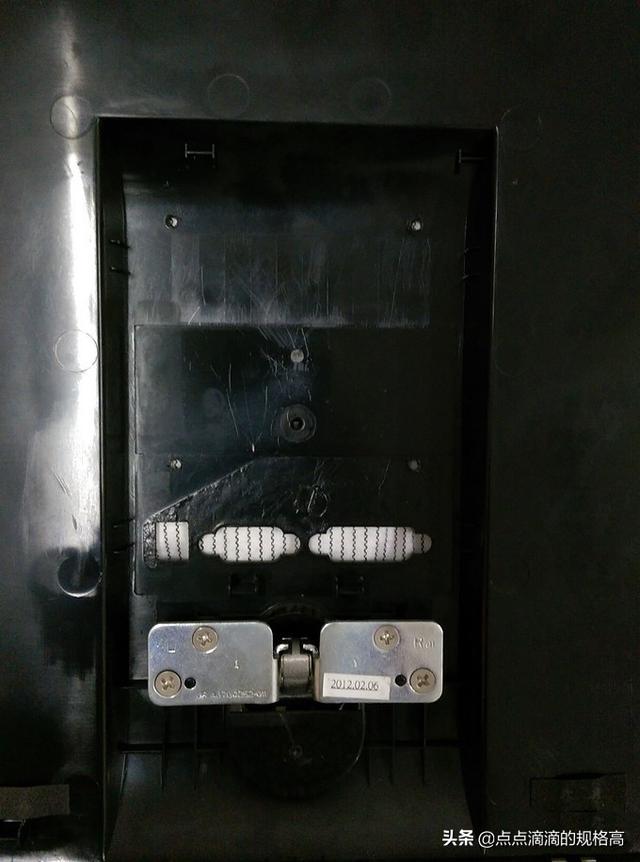
下图这个螺丝和垫片要自己购买,M4、M5的螺丝都可以,去五金店都有的卖。

上号螺丝的图片,这是后盖内侧。
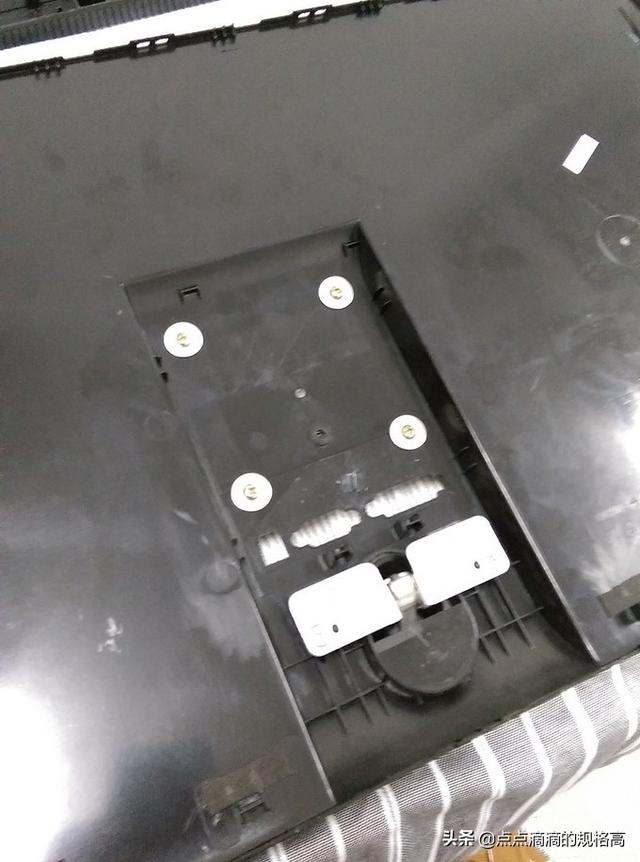
后盖外侧。

盖上后盖,最重要的开始了,安装显示器支架。

可能有不少人心里长草但是碍于显示器不支持支架,仅发此文当做参考。
我种草了很久的NB显示器支架,今天终于可以用上了。


桌面安装方式有两种。

接下来就是安装显示器,把显示器背面的四个螺丝拧掉,对准支架,拧上就成了。支架拐点处有个六角螺丝,拧它就能调整显示器高度,简单得很,这样,整个安装就结束啦。

安装上显示器以后完全符合我自己的要求,支架可以随意移动,屏幕也可以旋转横竖屏转换。

我的电脑桌。

总结
花了不到几块钱,解决了显示器安放支架的问题,省了一个新显示器钱,需要的功能全部实现。不折腾不舒服!下面这样注意事项牢记。
1、算好后背尺寸。有很多显示器后背凸起空间不足以开孔,或者是后背不规则形。其实可以正常开孔,使用加长螺丝中建套套管来确保螺丝安装后固定显示器的的平面一致。
2、算好螺丝长度,别太短了安不上。
3、内面螺丝一定要加垫片,可以增加受力面积,防止开孔处应力不均匀开裂。垫片厚度算好,不然盖上后盖时可能会顶到屏幕后面或者是其他元器件。(一般不会)
4、可能有人会担心牢固程度,老实说我的显示器23寸,2.3kg,上好螺丝后无任何摇晃问题。调整摇臂时直接按着显示器调整,感觉很牢固。




















 5万+
5万+

 被折叠的 条评论
为什么被折叠?
被折叠的 条评论
为什么被折叠?








